כיצד למחוק גיבוי WhatsApp מאחסון iCloud באייפון
Miscellanea / / June 14, 2022
שום דבר לא מנצח את נוחות השימוש iCloud לגיבוי ושחזור נתונים באייפון. ברירת המחדל של iCloud מסנכרנת הכל, כולל אנשי קשר, הודעות, קובצי מדיה ונתוני אפליקציה. אם WhatsApp היא האפליקציה העיקרית שלך לתקשורת, ייתכן שתבחין שהאפליקציה תופסת נתח גדול של אחסון iCloud. כך תוכל למחוק את גיבוי WhatsApp מאחסון iCloud באייפון שלך.

בניגוד ל-Google Drive, iCloud מציע רק 5GB של אחסון בחינם. נוסף על כך, WhatsApp שצורכת עוגה גדולה ב-iCloud יכולה לאלץ אותך להירשם לתוכניות בתשלום. ייתכן שתצטרך לשלם עבור תוכניות iCloud גבוהות יותר כדי לשמור על גיבוי בטוח של WhatsApp באחסון הענן. אם אינך רוצה עוד לגבות את WhatsApp ב-iCloud, תוכל להשתמש בשלבים שלהלן כדי למחוק נתוני WhatsApp.
מחק את גיבוי WhatsApp מ-iCloud
iCloud מאפשר לך למחוק נתוני אפליקציה בודדים מהגיבוי. בצע את השלבים הבאים.
שלב 1: פתח את אפליקציית ההגדרות באייפון שלך.

שלב 2: הקש על הפרופיל שלך בחלק העליון.

שלב 3: בחר iCloud.

שלב 4: הקש על נהל אחסון חשבון.

שלב 5: אתה יכול לבדוק כמה נתונים WhatsApp תופסת באייפון.

שלב 6: הקש על WhatsApp Messenger.
שלב 7: בחר מחק נתונים מהתפריט הבא.

האייפון שלך ימחק את נתוני WhatsApp.
השבת את WhatsApp מגיבוי iCloud הבא
הסרת נתוני WhatsApp מ-iCloud יכולה להיות מייגעת מדי כמה חודשים. במקום זאת, אתה יכול להשבית את הסנכרון של נתוני WhatsApp לגיבוי iCloud, בכל פעם שתעשה זאת.
שלב 1: פתח את הפרופיל שלך באפליקציית ההגדרות באייפון שלך (עיין בשלבים למעלה).
שלב 2: עבור אל iCloud.

שלב 3: הקש על הצג הכל.

שלב 4: השבת את WhatsApp מהתפריט הבא.

הגיבוי של iCloud לא יגבה את נתוני WhatsApp כעת. עקוב אחר הפתרון הקודם כדי להסיר את נתוני WhatsApp הקיימים מ- iCloud. כמו כן, אתה יכול להפעיל ידנית גיבוי iCloud טרי באייפון שלך.
שלב 1: פתח את תפריט iCloud בהגדרות iPhone (עיין בשלבים למעלה).
שלב 2: בחר גיבוי iCloud.

שלב 3: הקש על גיבוי עכשיו, אשר יעקוף את קובץ הגיבוי הקודם ב-iCloud.

עליך גם להשבית את סנכרון הנתונים של WhatsApp לגיבוי iCloud בכל פעם שזה קורה.
כבה את WhatsApp Data Sync לגיבוי iCloud
בצע את השלבים שלהלן והשבת את סנכרון וגיבוי הנתונים של WhatsApp לחשבון iCloud שלך.
שלב 1: פתח את אפליקציית WhatsApp באייפון.
שלב 2: הקש על גלגל השיניים של ההגדרות בפינה השמאלית התחתונה.

שלב 3: הקש על צ'אטים.

שלב 4: בחר גיבוי צ'אט.

שלב 5: בחר גיבוי אוטומטי והפעל את סימן הביקורת לצד כבוי.

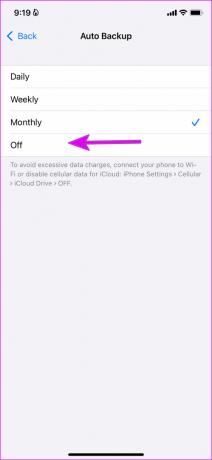
לאחר מכן, WhatsApp לא תתחיל את תהליך הגיבוי של iCloud עד שתלחץ על הלחצן 'גבה עכשיו' בתפריט גיבוי צ'אט.
הקטנת גודל גיבוי הנתונים של WhatsApp ב-iCloud
כאשר אתה שתף או קבל אלפי סרטונים בוואטסאפ, גודל הגיבוי בולט בפער משמעותי. יש לך אפשרות לא לכלול סרטונים מגיבוי WhatsApp ולהקטין את הגודל הכולל. הנה מה שאתה צריך לעשות.
שלב 1: פתח את הגדרות WhatsApp באייפון (עיין בשלבים למעלה).
שלב 2: בחר צ'אטים ופתח את תפריט גיבוי צ'אט.


שלב 3: אתה יכול לבדוק את גודל הגיבוי הכולל של WhatsApp וכמה שטח סרטונים תורמים לו.
שלב 4: השבת את הלחצן 'כלול סרטונים', ו-WhatsApp יגבה רק תמונות ונתוני צ'אט ל-iCloud.

רוב המשתמשים נמנעים מגיבוי נתוני WhatsApp ל-iCloud בשל גודל הגיבוי הגדול. אתה יכול להסיר את כל הסרטונים הלא רצויים מגיבוי הנתונים של WhatsApp ולהקטין את הגודל. מאוחר יותר, תוכל להפעיל מחדש את WhatsApp ב-iCloud ולשמור את כל הצ'אטים והתמונות שלך בצורה מאובטחת.
גיבוי נתוני WhatsApp במחשב
וואטסאפ חיונית בימים אלה, במיוחד כאשר יש לך שיחות חשובות מאוחסנות בו. חלק מהמשתמשים לא יכולים לאבד נתוני WhatsApp בשל גודלם הגדול ב-iCloud. החדשות הטובות הן שאפל לא תגביל אותך עם אפשרות הגיבוי של iCloud. אתה יכול ליצור את אותו קובץ גיבוי במחשב באמצעות iTunes. זוהי שיטה לא מקוונת ועובדת ביעילות.
שלב 1: חבר את האייפון למחשב. הקפד להשתמש בכבל אמין כדי ליצור את החיבור. אחרת, אתה עלול להתמודד בעיות בחיבור האייפון למחשב.
שלב 2: הורד והתקן את iTunes מחנות Microsoft.
הורד את iTunes עבור Windows
שלב 3: תצטרך לבחור בחלון הקופץ 'סמוך על המחשב הזה' אם אתה מחבר את האייפון למחשב בפעם הראשונה.
שלב 4: פתח את iTunes ובחר סיכום בסרגל הצד השמאלי. מתפריט גיבויים, בחר בלחצן הבחירה לצד 'מחשב זה'.

שלב 5: בחר 'גבה עכשיו' והשלם את התהליך.
iTunes יגבה הכל, כולל נתוני WhatsApp. אינך צריך לחשוב פעמיים על אחסון iCloud או להתמודד עם קשיים כלשהם ב-iCloud עבור גיבויים של WhatsApp. חבר את האייפון שלך למחשב ובצע את הגיבוי המלא של המכשיר.
נהל את הגיבוי של WhatsApp באייפון
אף אחד לא רוצה לשלם עבור אחסון iCloud רק עבור גודל הגיבוי הגדול של WhatsApp. השתמש בשלבים שלמעלה ומחק את הגיבוי הנוכחי של WhatsApp מ-iCloud באייפון. אתה יכול גם להקטין את גודל הגיבוי של WhatsApp וליצור גיבוי לא מקוון באמצעות iTunes ב-Windows.
עודכן לאחרונה ב-14 ביוני, 2022
המאמר לעיל עשוי להכיל קישורי שותפים שעוזרים לתמוך ב-Guiding Tech. עם זאת, זה לא משפיע על שלמות העריכה שלנו. התוכן נשאר חסר פניות ואותנטי.

נכתב על ידי
פרת' עבד בעבר ב-EOTO.tech כשסיקר חדשות טכנולוגיות. כרגע הוא מתמחה ב-Guiding Tech וכותב על השוואת אפליקציות, מדריכים, טיפים וטריקים לתוכנה וצולל עמוק לתוך פלטפורמות iOS, Android, macOS ו-Windows.



